Квоти за проучване
From LimeSurvey Manual
Въведение
Квотата се използва за задаване на лимит за отговорите от определени групи хора в активно проучване. Някои общи атрибути, използвани при определяне на квоти, са пол, възраст, раса, провинция/щат и т.н. За достъп до панела с квоти за проучване, от Настройки Меню за проучване, изберете проучването Квоти раздел.
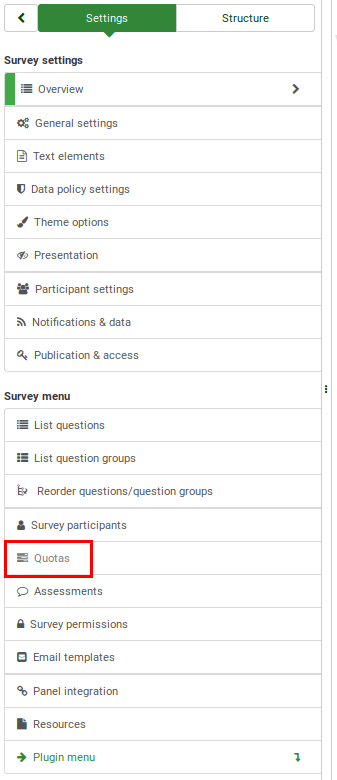
Как работят квотите?
За да разберете как работи квотната система на LimeSurvey, помислете за проучване, което съдържа въпрос с „Да или Не“ и въпрос с масив, всеки от които принадлежи към две различни групи въпроси. Вие задавате квота за тази анкета, която съдържа ограничение от 20 потребители, които са отговорили с „Да“ на този въпрос. Квотата ще се проверява всеки път, когато някой отговори с „Да“ на този въпрос.
В зависимост от формата на вашата анкета (как въпросите се показват на вашите участници), проверката се случва или когато изпратите:
- 'цялата анкета отговаря наведнъж:' Ако форматът на анкетата е всичко в едно, въпросите (независимо към коя група въпроси принадлежат) ще се показват на същата страница. Следователно потребителят трябва да щракне върху бутона за изпращане, за да задейства проверката на лимита на квотата;
- 'отговорите на група въпроси:' Ако форматът на анкетата е група по група, тогава квотата се активира, когато участникът в анкетата е отговорил на всички въпроси, които принадлежат към групата въпроси, където отговорът, че съдържа проверката на квотната система. Следователно квотата може да се задейства преди края на анкетата, ако например групата въпроси се намира в началото на анкетата.
- 'отговорът на въпрос:' Ако форматът на анкетата е въпрос по въпрос, всеки въпрос ще бъде показан отделно, като за всеки от тях ще бъде определена страница. В този случай, ако изберете отговора, към който се прилага квотата, системата за квоти ще се задейства автоматично, след като щракнете върху бутона „Напред/Изпращане“.
Ако е избрано "Не", квотната система не се задейства. Следователно анкетата няма да ограничи никого да отговори на останалите въпроси, освен ако не е посочено друго.
За да зададете ограничение за броя на отговорите „Не“ трябва да добавите допълнителна квота, ограничаваща броя на участниците, които избират „Не“.
Използване на повече отговори и квоти
Пример: Искате да проведете проучване, в което искате да го ограничите до 25 мъже и 30 жени участници. В този случай ще трябва да приложите две квотни ограничения: една за мъже и една за жени. Това ще ви даде максимум 25 мъже, които могат да попълнят анкетата, и максимум 30 жени, които могат да попълнят анкетата.
Да предположим сега, че искате 50 отговора от мъже и 50 отговора от жени. Моля, обърнете внимание, че всеки отговор, който задейства квотата, трябва да бъде въведен в собствено поле за квота. Добавянето на двата отговора в едно и също поле ще доведе до събиране на 50 отговора, независимо от разпределението по пол на респондентите (напр. разпределението може да бъде 40 мъже и 10 жени, или 20 мъже и 30 жени и т.н.). Продължете да четете тази wiki страница и вижте подраздела примери, за да разберете как се използва системата от квоти.
Активиране на квотната система, докато таблицата с отговорите на анкетата не е празна
Обърнете внимание, че не е задължително да се добавя квотна система, преди да активирате вашето проучване. Ако решите да активирате квотната система на по-късна дата, тя ще започне да проверява таблицата с отговори на анкетата и ще търси онези записи, които са маркирани като „завършени“. След това проверява дали условието за квотата е изпълнено или не. Ако е изпълнено, следващите получени отговори/записи в анкетата ще бъдат маркирани като „непълни“.
Например, ако преди това сте събрали 1000 отговора от жени и сте въвели след няколко седмици квотното ограничение от 800 за жени, следващите отговори, които получавате от жени, ще бъдат отбелязани като „непълни“. Останалите 200 отговора ще се появят в таблицата с отговори на анкетата като „пълни“, тъй като квотата е приложена след събирането на отговорите.
Квотната система не съхранява никакви отговори и не записва броя на изпратените отговори на анкетата! Гледайте на това като на филтър, който се прилага върху таблицата с отговори на анкетата. По принцип той разглежда колоната завършени и тези колони с въпроси, които съдържат отговорите, към които са приложени една или повече квоти.
Поддържани типове въпроси
Квотната система може да се приложи в момента само за следните видове въпроси:
- Пол
- Множествен избор
- Масив - 5 точки за избор
- Масив - 10 точки за избор
- Превключване на език
- Да/Не
- Списък (радио)
- Списък (падащо меню)
- Списък с коментари
- Уравнение
Панел с квоти за проучване
След като щракнете върху раздела Квоти за проучване от менюто за проучване, ще се покаже следната страница:

За да видите пълния набор от опции на този панел, добавете една квота за проучване. След това страницата с квотата за проучване ще изглежда по следния начин:

Налични са следните опции:
- Добавяне на нова квота: Намира се в долната дясна част на таблицата с квоти за проучване и позволява на потребителите да добавят нови квоти . След като квотите се покажат в таблицата, можете да започнете да ги прилагате към определени отговори на въпроси/подвъпроси.
- 'Добавяне на отговор: Преди да добавите отговор, трябва да добавите квота, в която отговорът(ите) ще се съхраняват. Ограничението на квотата ще бъде приложено само за онези отговори, показани в полето за квота.
- 'Редактиране на квота:' Щракнете върху зеления молив, намиращ се под колоната Действие на таблицата с квоти за проучване, за да редактирате полетата на квота
- 'Изтриване на квота:' Щракнете върху червения бутон за боклук, намиращ се под колоната Действие на таблицата с квоти за анкета, за да изтриете записа на съответната квота;
- 'Проверка на квота: Щракнете върху последния бутон, намиращ се под колоната Действие на таблицата с квоти за проучване, за да проверите бързо съобщението за квота, показвано на респондентите , URL адреса (и/или негово кратко описание), където ще бъдат пренасочени.
- 'Бърз CSV отчет:' Експортира обобщена информация за квотите под формата на CSV таблица, разделена със запетая.
- 'Избрани квоти...:' Работи като агрегатор. Изберете няколко квоти и използвайте този бутон, за да приложите едно от описаните по-долу действия към избраната група квоти.
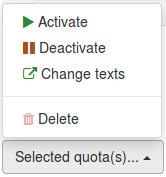
- Активиране: Използвайте този бутон, за да активирате квота. Активните имат името на квотата, действието и URL адреса, изписани с бял шрифт на зелен фон.

- Деактивиране: Използвайте този бутон, за да деактивирате квота. Деактивираните имат името на квотата, действието и URL адреса, изписани с черен шрифт на сив фон.

- Промяна на текстове: Използвайте този бутон, за да промените бързо съобщението за квота, URL адреса и описанието на URL адреса на група от квоти. Можете да използвате тази функция, за да пренасочите респондентите към определена връзка, след като са изпълнени различни условия на квотата.
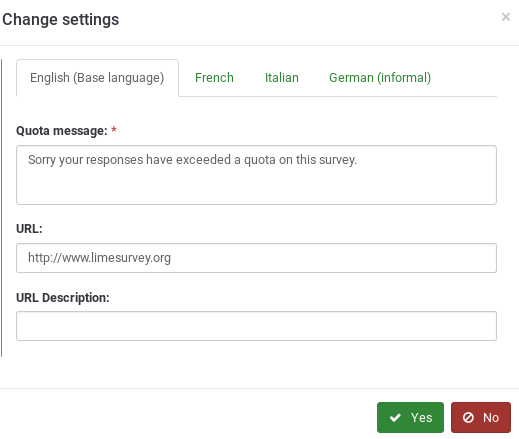
- Изтриване: Ако искате да изтриете група от квоти с няколко щраквания, отбележете тези, които искате да изтриете, щракнете върху избрания бутон(и) за квота(и) и изберете опцията Изтрий .
Добавяне на нова квота
За напълно работеща квота трябва първо да "добавите квота" и след това да "добавите отговори" към тази квота.
След като щракнете върху бутона Добавяне на нова квота, ще се покаже следната страница:
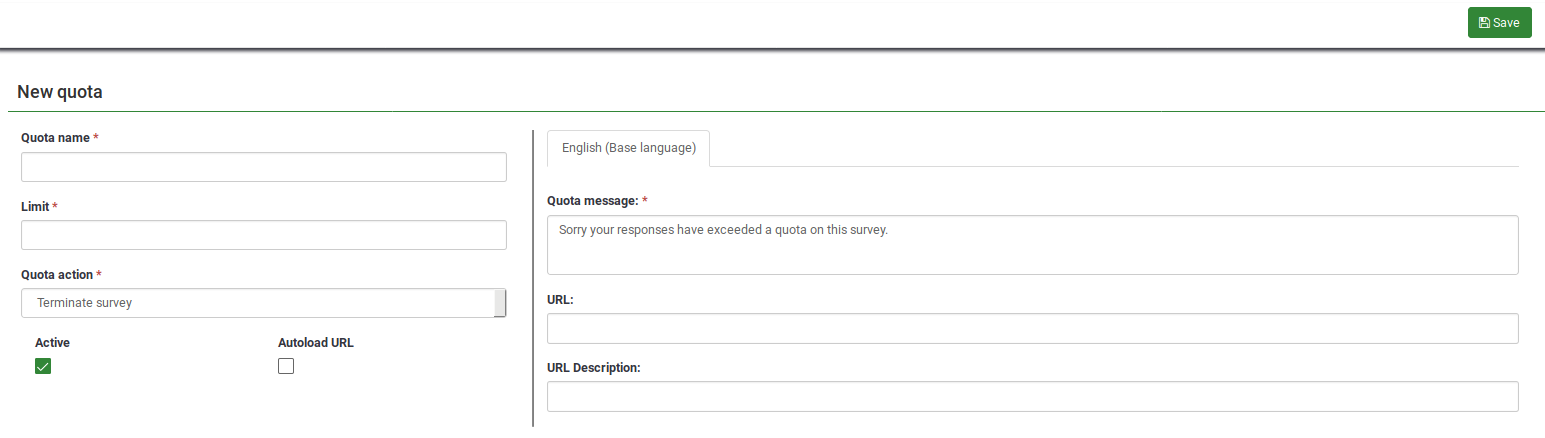
Налични са следните опции:
- 'Име на квота:' Името на квотата, което ще бъде показано в таблицата с квоти за проучване. Трябва да описва квотата, която ще представлява.
- 'Квотен лимит:' Максималният брой завършени анкети, които ще бъдат съхранени в таблицата с отговори и маркирани като завършени. Вижте по-горе wiki раздела относно как работят квотите, за да разберете по-добре механизма, използван от LimeSurvey.
- 'Действие на квота:' Ако квотата се задейства, тогава ще се случи едно от двете действия:
- Прекратяване на анкетата: Това действие незабавно прекратява и затваря анкетата.
- „Разрешаване на потребителя да променя последните си отговори, преди да прекрати анкетата:“ Полезно действие, когато искате вашите участници да избират различни опции. По този начин можете да принудите някои от тях да изберат друго решение или опция. Например, когато се предлагат стимули, можете да използвате квота за всяка опция, така че не всеки да избере един и същ стимул.
- 'Автоматично зареждане на URL:' Това казва на LimeSurvey автоматично да пренасочи участника към URL адреса, когато се случи действието на квотата.
- 'Съобщение за квота: Напишете текста, който искате да се показва на участниците, ако се задейства действието за квота. Съобщението ще се покаже, ако URL за автоматично зареждане е деактивиран.
- 'URL: URL адресът, който се показва на участниците в проучването след задействане на действието за квота. Потребителите също могат да бъдат автоматично пренасочени към този URL адрес, ако е активирано „Автоматично зареждане на URL“. Можете да използвате URL полета в този раздел.
- 'URL описание:' Може да се добави кратко URL описание, за да се покаже на другите администратори на проучването целта на URL например.
Добавяне на отговор
След като квотата бъде създадена, можете да започнете да добавяте отговори. За да добавите отговори, влезте в панела с квоти на анкетата. Погледнете в таблицата с квотите на анкетата и изберете опцията Добавяне на отговор от квотното поле, към което искате да добавите съответния отговор.
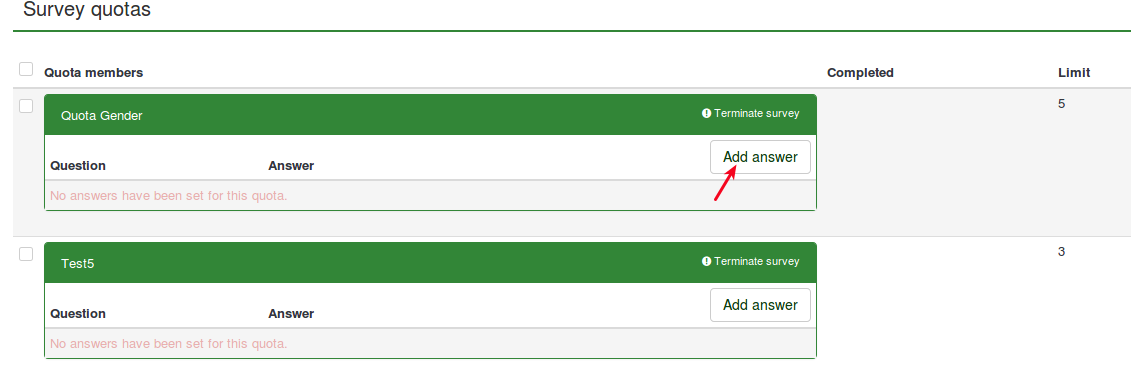
Ще се покаже нова страница с молба да изберете въпроса, към който ще се приложи квотата.
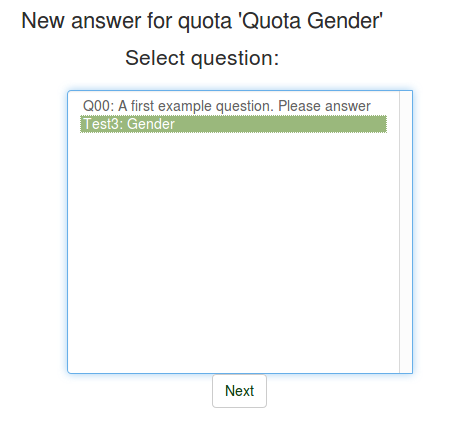
Щракнете върху 'Напред. Ще се покажат отговорите на въпроса, който сте избрали една стъпка преди това. Сега трябва да изберете към кой отговор искате да се приложи квотата.
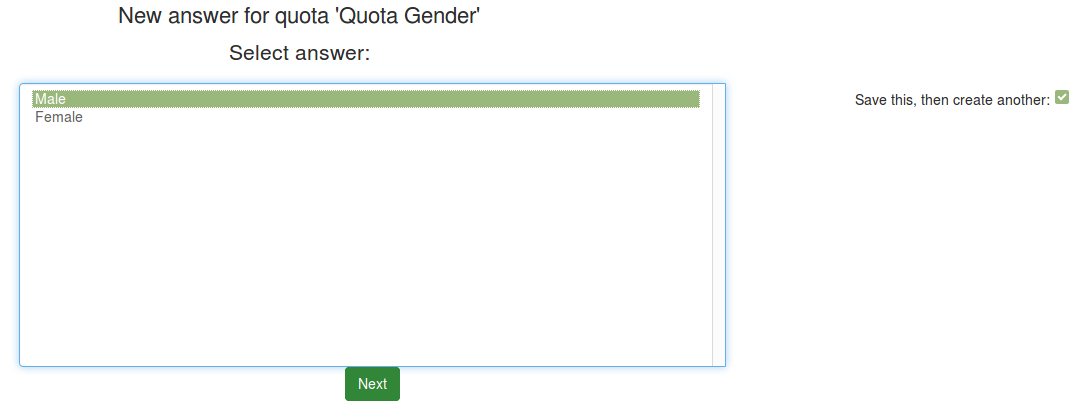
В този пример към отговора „Мъжки“ ще бъде приложена квотата. Когато участниците изберат тази опция, квотната система регистрира отговора. След като квотата бъде достигната, съхранените отговори на анкетата ще бъдат запазени в таблицата с отговори на анкетата, но ще бъдат отбелязани като „незавършени“.
Бърз CSV отчет
Функцията за бърз CSV отчет се използва за експортиране на таблицата с квоти за проучване в CSV файл, разделен със запетая. Той включва следните полета:
- 'Име на квотата: Името на квотите;
- 'Ограничение': Ако квотата е активна, тя представлява максималния брой анкети отговори, които могат да бъдат маркирани като „завършени“ в таблицата с отговори на анкетата;
- Completed:' Броят отговори на анкетата, маркирани като „завършени“ в таблицата с отговори на анкетата. Моля, обърнете внимание, че даден отговор се маркира като „непълен“, ако квотата е задействана.
- 'Оставащи:' Броят отговори, които все още могат да бъдат събрани в таблицата с отговори на анкетата и маркирани като пълен там.
Квота и токени
Когато отговорът не е изпратен
Когато токени се използват в анкета и участник е отсеян поради квота, тогава съответният запис на токен от таблицата с отговори на анкетата се маркира с буквата "Q" в колоната завършено от таблицата с отговори на анкетата. По този начин токенът се анулира и участникът в анкетата не може да рестартира анкетата.
Когато отговорът е изпратен
С актуализиране на отговорите с разрешено едно означение: участник може да отвори вече изпратен отговор.
След изпращане, когато отговорът се редактира, квотите изобщо не се проверяват. След това участник може да актуализира собствения си отговор и да зададе стойност извън квотата.
Примери
Следващите примери се използват за по-добро обяснение на ролята на квотите и тяхното използване в средата на LimeSurvey. Преди да видите следните примери, моля, вземете предвид, че:
- Отговорите, добавени в същата квота, се сумират. Например, ако отговори A и B от наличните отговори на въпрос от проучването се добавят към квота Q1, ограничението на квотата сумира' броя потребители, които избират A и B като свои отговори. Следователно има голяма вероятност разпределението на отговорите А и Б да е неравномерно (в зависимост от характеристиките или предпочитанията на вашите респонденти).
- Отговорите, добавени в различни квоти, действат така, сякаш между тях има логически оператор „И“. Да предположим, че A се добавя към Q1 и B към Q2. Ако е избрано A и е достигнато Q1, отговорите на респондентите няма да бъдат отбелязани като „завършени“ в таблицата с отговори на анкетата. Въпреки това участниците в проучването, които изберат B, все още имат право да продължат, докато Q2 не бъде достигнато. След като бъде достигнат, участниците, които изберат A или B като отговори на този конкретен въпрос, ще имат своите отговори, маркирани като „непълни“ в таблицата с отговори на анкетата.
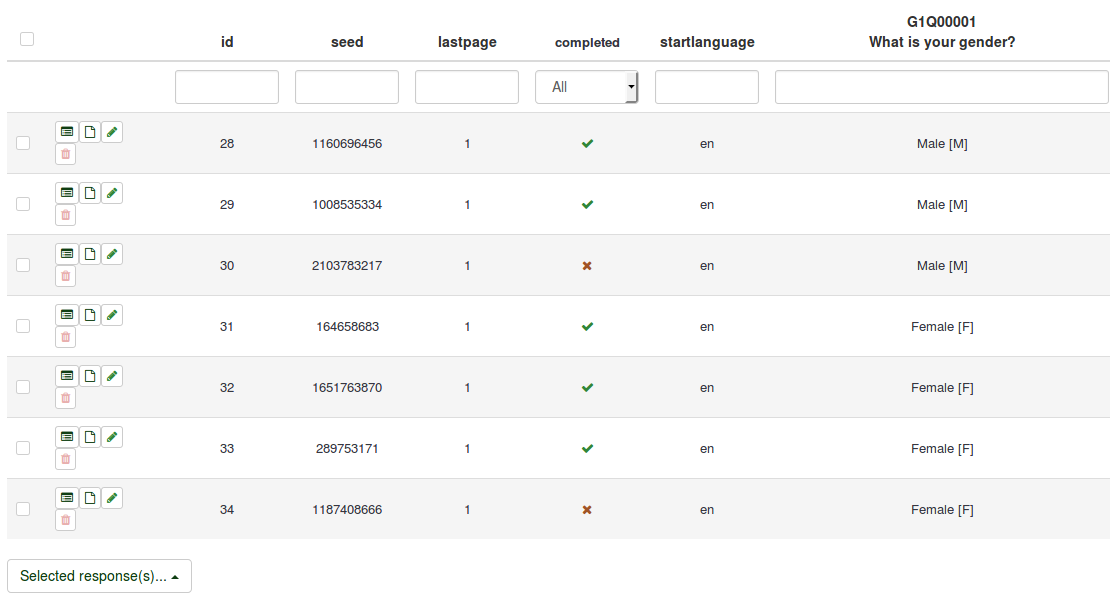
Добавяне на повече отговори към различни квоти
Да предположим, че правите проучване за LimeSurvey и бихте искали да получите обратна връзка от вашите участници. Искате да получите 1000 отговора от студенти (докторанти, специализанти, студенти) и още 1000 от нестуденти (безработни, работещи на пълно/непълно работно време или други). За да направите това, създайте две квоти: Квота за студенти и Квота за не-студенти'.
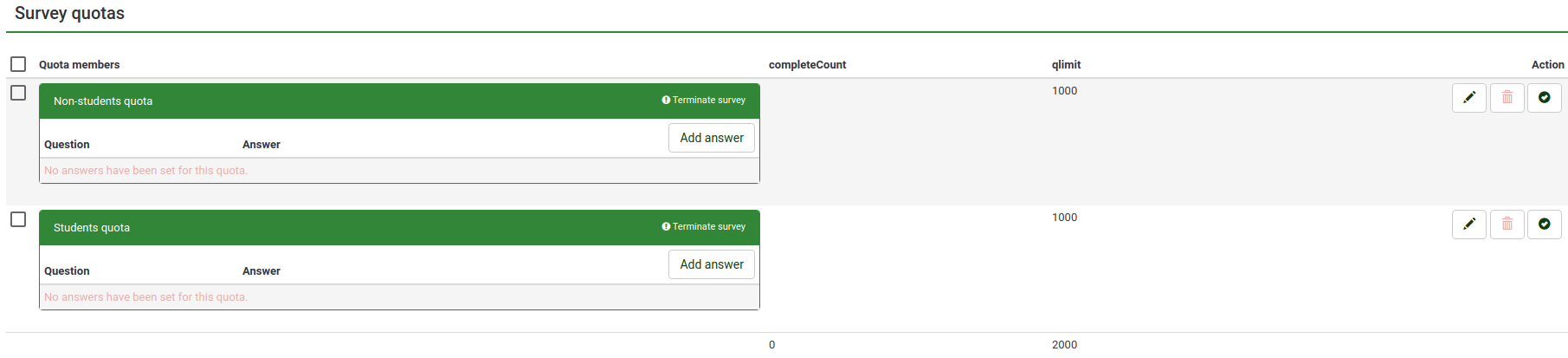
Сега започнете да добавяте отговори към всяко квотно поле, като следвате стъпките, описани по-горе в wiki раздел. Кутиите за квота трябва да изглеждат така:
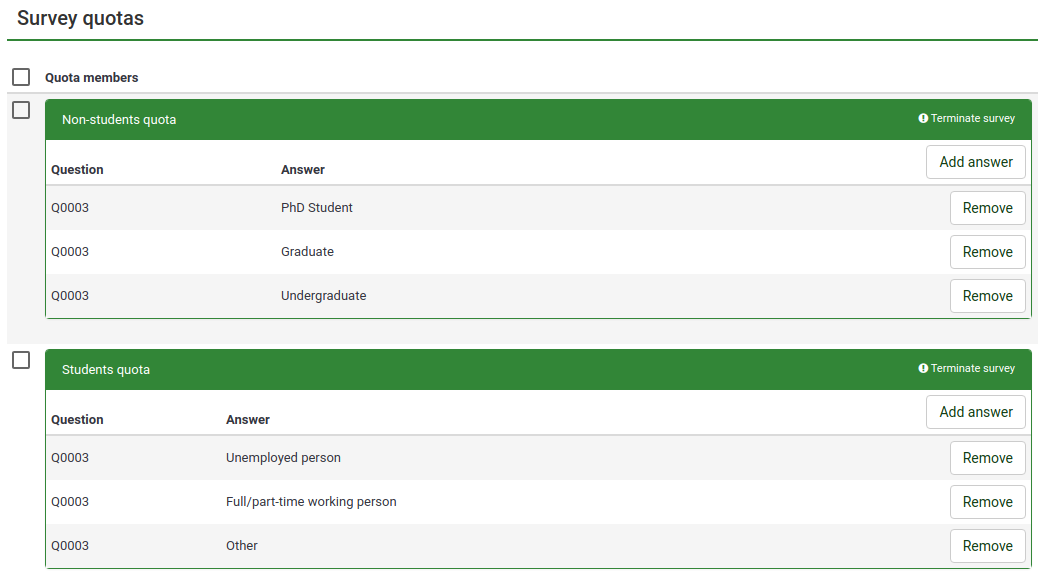
Използвайки този метод, вие ограничавате броя на отговорите, които получавате от двете дефинирани групи: студенти и групи, които не са студенти. Сега активирайте проучването и започнете да тествате квотите. Ако за първи път достигнете 1000 отговора от групата 'неучащи, следващите отговори, които получите от тази категория, ще бъдат маркирани като 'непълни' в таблицата с отговори на анкетата. Ще се приемат само отговори, които идват от групата ученици. След като и той достигне 1000, повече отговори няма да бъдат регистрирани като „завършени“ в таблицата с отговори на анкетата.
Добавяне на URL връзка
За да добавите URL връзка към квота, моля, продължете да четете wiki раздела URL fields.
Използване на въпрос с уравнение за квота в друг тип въпрос
Можете да използвате Equation Question, за да зададете стойност на поддържани типове въпроси и оператор за присвояване.
2 въпроса могат да бъдат скрити, квотата се проверява, ако всички въпроси са скрити или когато един въпрос е в изпратената страница.
Например, за да зададете квота на текстов въпрос (потребителят пише добре или не) на въпрос Y/N: {QuotaQuestion=if(strtolower(Q00.NAOK) == 'ok', 'Y', 'N')
Можете да импортирате и активирате тази примерна анкета Файл:Limesurvey_survey_quotaEquationAndOptOut.zip (не забравяйте да разархивирате файла и да активирате анкетата).
Ограничаване на максималния брой отговори в анкетата с помощта на скрит въпрос
Подобно на използването на уравнение за задаване на стойност на отговор, квотата за стойностите по подразбиране се проверява, ако даден въпрос е скрит. Това ви позволява да зададете максимален брой отговори в конкретна анкета. Поставяте квота на отговора по подразбиране в скрит въпрос и поставяте този въпрос в проста група.
Можете да импортирате и активирате тази примерна анкета Файл:Quota_by_default_value_sample_survey.zip (не забравяйте да разархивирате файла и да активирате анкетата).